
在 Mac 上“图书”的“书店”和“有声书店”中购书
你可以在“书店”或“有声书店”中搜索特定内容、按类别浏览或从 Apple Books 编辑精选的列表中挑选。“图书”还会显示基于你之前所选内容而建议的图书。找到想要的项目后,可以购买或预购。
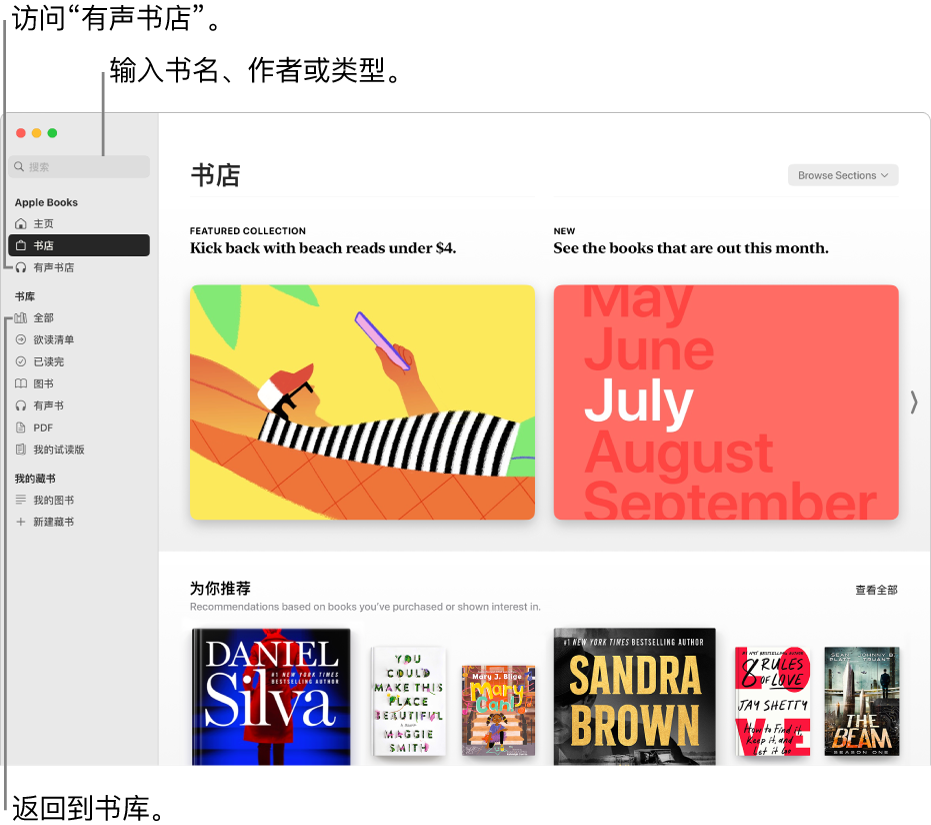
【注】你必须登录“书店”或“有声书店”才能获取图书或有声书。“书店”和“有声书店”并非在所有国家或地区都可用。
搜索图书或有声书
在 Mac 上的“图书” App
 中,点按搜索栏。
中,点按搜索栏。开始在搜索栏中键入来查看建议。你可以按书名、作者、类型或出版商搜索。
选择一个建议,或者按下 Return 键来搜索你键入的内容。
若要筛选结果,请选取“筛选方式”菜单中的一个选项,或者点按“全部”以查看所有结果。
浏览“书店”和“有声书店”
在 Mac 上的“图书” App
 中,点按边栏中的“书店”或“有声书店”。
中,点按边栏中的“书店”或“有声书店”。向下滚动,或点按右上角的“浏览分区”。
选取商店中一个部分,如“为你推荐”或“排行榜”,或选取一个类型,如“历史”或“爱情”。
购买、下载或预购图书
在 Mac 上的“图书” App
 中,点按边栏中的“书店”。
中,点按边栏中的“书店”。搜索或选择图书。
点按图书的价格或“获取”按钮。
【注】如果价格带有阴影,说明图书还未正式发售。点按价格,然后点按“预购”。
若要存储图书以便稍后阅读,请点按“欲读清单”。图书会添加到书库的“欲读清单”藏书中。
若要试读几页图书,请点按“试读版”(如有提供)。试读版会添加到书库的“我的试读版”藏书中。
购买、下载或预购有声书
在 Mac 上的“图书” App
 中,点按边栏中的“有声书店”。
中,点按边栏中的“有声书店”。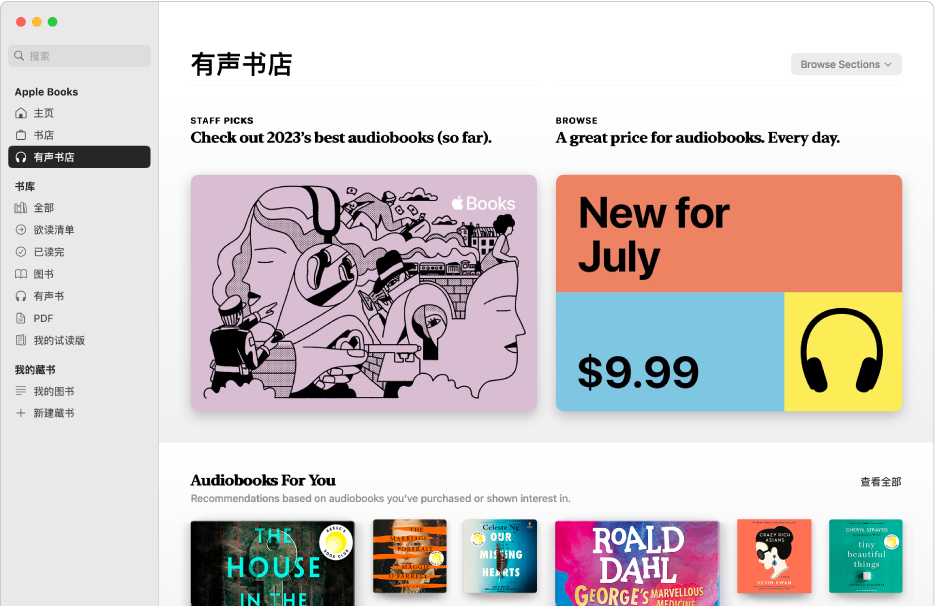
搜索或选择有声书。
点按有声书的价格或“获取”按钮。
【注】如果价格带有阴影,说明有声书还未正式发售。点按价格,然后点按“预购”。
若有多本有声书,你可以点按“预览”以试听片段。
若要存储有声书以便稍后阅读,请点按“欲读清单”。有声书会添加到书库的“欲读清单”藏书中。
【注】如果你已设置“家人共享”,且将账户设置为“购买前询问”,当你点按以获取图书或有声书时,系统将会询问“家人共享”组织者是否同意购买。